首页 / 教程
Windows10系统删除无用组件的方法 【如何删除win10中的无用组件】
2022-10-22 19:07:00
Windows10系统怎么删除无用组件? win10正式版系统的功能非常强大,不过用户会使用到的其实并不多,而那些多余的用不上的功能此时就会成为负担。那么,在win10系统下,我们该如何将那么无用的组件卸载掉呢?接下来,小编就给大家介绍Windows10系统删除无用组件的方法。
冗余应用一键卸载:
1、使用Windows 10的朋友都知道,Windows 10没有经过我们的允许就会在系统自动安装和下载大量的应用,很多应用对于大家来说并没有实际用处。其实这些无用的应用可以手动进行卸载,对于自己或者Windows 10安装完成后自动安装的应用,我们只要在开始菜单选中应用,再右击选择“卸载”即可。
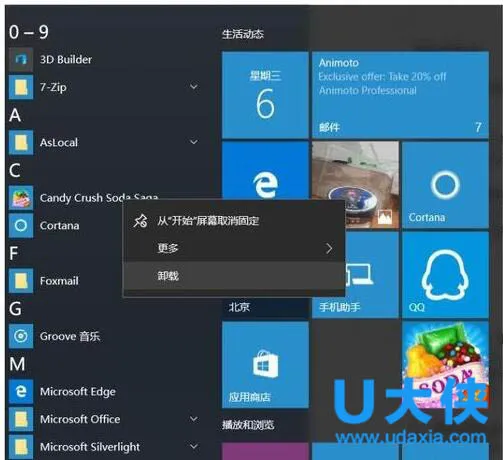 Windows10系统
Windows10系统
2、对于那些在安装Windows 10时自动安装的内置应用,上述方法无法直接卸载(右键菜单中没有“卸载”项),这类应用可以借助系统自带的命令卸载。以管理员身份启动Powershell然后输入“Get-AppxPackage *需要卸载应用名称* | Remove-AppxPackage”,这样就可以将选择的应用卸载了。
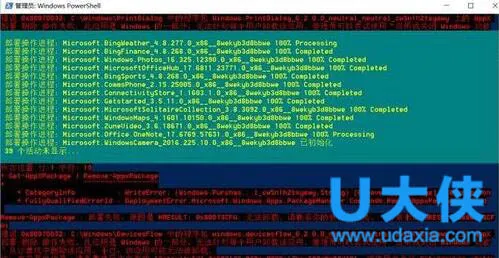 Windows10系统
Windows10系统
3、卸载完不必要的应用后再打开开始菜单,现在看看是不是清爽多了?当然卸载的应用如果还要再次使用,我们只要打开应用商店重新下载使用即可
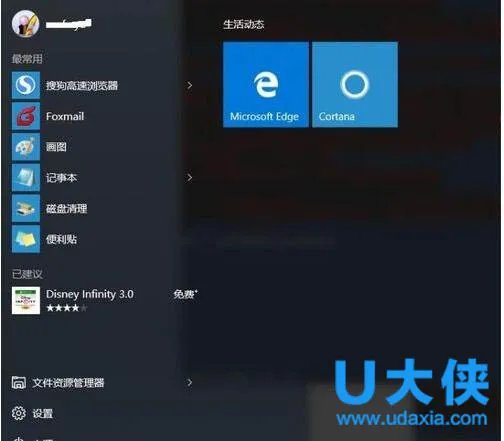 Windows10系统
Windows10系统
多余服务一键关闭:
默认Windows 10设置都是针对大部分用户需求进行初始化设置,并且大多是以系统服务的形式存在(我们很难以常规的方法进行关闭)。但是具体到个人,可能很多系统组件有些朋友却用不上。现在对于多余系统服务,我们可以借助“启用或关闭Windows功能”组件进行选择性的关闭。
打开控制面板,展开“程序→启用或关闭Windows功能”,在打开的窗口中根据自己实际情况去除不必要组件的勾选,比如很多没有配置打印机的用户,打印和文件服务就基本没有用处,去除其前面的勾选,然后按提示进行系统服务的关闭即可。
借助专业工具快速精简其他组件:
除了上述组件外,Windows 10内还有其他需要精简的组件如冗余注册表键值、过期驱动、WinSXS临时文件等,对于这些内容的清理可以借助专业工具如Dism++完成。启动Dism++后切换到相应的功能组件进行精简即可,如切换到“驱动管理”,在你需要删除的驱动上打勾,再点击移除驱动即可。
以上就是Windows10系统删除无用组件的方法,获取实用知识分享请持续关注电脑知识网。
最新内容
| 手机 |
相关内容

windows10中设置 【Windows10中设
windows10中设置 【Windows10中设置用户账户的方法】,设置,方法,用户账户,点击,控制面板,界面,Win10下设置切换输入法需要打开电脑
windows10合盘步骤 【window10系统
windows10合盘步骤 【window10系统怎么合盘】,合盘,系统,步骤,镜像,磁盘,删除,1、右键点一下“此电脑”,在弹出的右键菜单中选择“管
windows10超精简 【windows10如何
windows10超精简 【windows10如何精简】,精简版,精简,空间,系统,超级,硬盘,首先我们要先下载Windows10镜像,电脑上有现成的镜像包也
wps文档设置下页标题栏 | wps凡是
wps文档设置下页标题栏 【wps凡是有标题一的都另起一页,设置方法求高手】,设置,标题栏,表格,文档,方法,高手,1.wps凡是有标题一的都
wps文字删除图形 | WPS里面的删除
wps文字删除图形 【WPS里面的删除或者替换】,替换,删除,图形,文字,提示,教程,1.WPS里面的图片怎么删除或者替换1、首先打开自己的wp
去掉wps段落标点 | 删除WPS里那些
去掉wps段落标点 【删除WPS里那些烦人的段落标记】,段落,删除,去掉,教程,隐藏,版本,1.怎样删除WPS里那些烦人的段落标记以WPS2019版
在wps里删除多余页 | wps里面删除
在wps里删除多余页 【wps里面删除多余文档页】,文档,怎么删除,空白页,删除,删除空白页,如何删除,1.wps里面怎么删除多余文档页先要
删除wps启动时提示 | 为什么wps一
删除wps启动时提示 【为什么wps一直启动这个更新提示】,提示,取消,更新,打开,启动,删除,1.为什么wps一直启动这个更新提示下面是取










